Unser Computer wird mit doppelten Dateien ungeschickt und es ist eine Menge Arbeit, doppelte Dateien manuell zu löschen. Windows bietet Ihnen nicht die Möglichkeit, doppelte Dateien bequem zu suchen und zu löschen. Es gibt viele Software-Tools, die diese Aufgabe für Sie erledigen können. Einer davon ist SearchMyFiles von NirSoft. Es ist ein einfaches und einfaches Tool, das doppelte Dateien in Windows schneller entfernen kann.
Mit einer Vielzahl von Suchoptionen zum Filtern der Daten erleichtert SearchMyFiles den Suchprozess. Sie können mit Platzhaltern suchen. Sie können Ihre Suche eingrenzen, indem Sie Dateierweiterungstypen und Ordner ausschließen. Sie können die Erstellungs- und Änderungszeiten verwenden, um Ihre Ergebnisse zu verfeinern. Filter basierend auf Dateigröße und Inhalt sind ebenfalls verfügbar. Durch die Auswahl mehrerer Ordner können Sie mehrere Ordner gleichzeitig durchsuchen. Es ist eine kleine, tragbare Software, die Sie auf ein USB-Laufwerk legen und durch Anschließen verwenden können. Suchergebnisse können in den Formaten XML, CSV, HTML und Text gespeichert werden. Sehen wir uns an, wie Sie mit SearchMyFiles doppelte Dateien in Windows löschen/entfernen.
Notiz: Du kannst herunterladen die SearchMyFiles-Software von der offiziellen Website von NirSoft Hier.
Schritte zum Entfernen doppelter Dateien mit SearchMyFiles:
Schritt 1: Doppelklicken Sie auf die Anwendung SearchMyFiles, um sie zu öffnen.
Schritt 2: Behalten Sie im Fenster Suchoptionen die Einstellungen wie in der folgenden Abbildung bei. Sie können in der Option Basisordner mehrere Ordner auswählen, sodass Sie diese Aktion für mehrere Ordner gleichzeitig ausführen können.
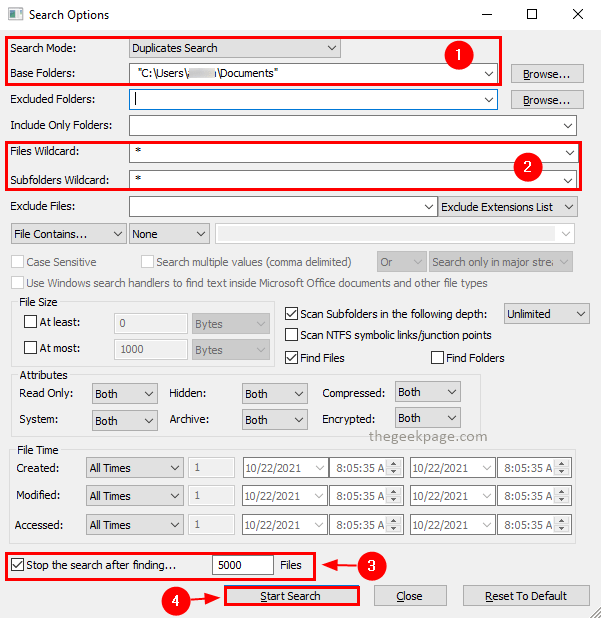
Hinweis: Am besten lassen Sie die Stoppen Sie die Suche, nachdem Sie gefunden haben Kontrollkästchen aktiviert und 5000 als Wert verwenden. Dies soll verhindern, dass das Tool aufgrund der Verarbeitung großer Dateien träge wird. Bei vielen Dateien ist es auch schwierig, die Ergebnisse zu überprüfen und Maßnahmen zu ergreifen.
Schritt 3: Sobald die Suchoptionen eingestellt sind, klicken Sie auf Suche starten.
Schritt 4: Nach Abschluss der Suche werden die Ergebnisse im Suchergebnisfenster angezeigt.

Schritt 5: Sie können zum gehen Optionen Menü und klicken Sie Doppelte Suchoptionen und wählen Sie Nur doppelte Dateien anzeigen im Kontextmenü.
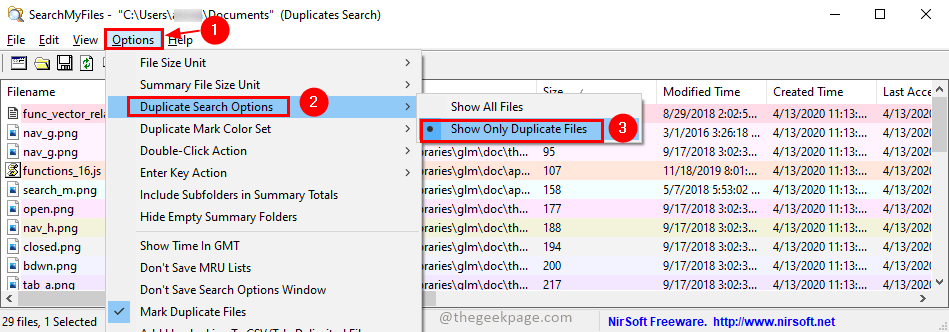
Schritt 6: Jetzt zeigt das Ergebnis nur die doppelten Dateien an. Sie können sie alle auswählen, indem Sie drücken Strg+A. Jetzt können Sie sie löschen, indem Sie die Taste drücken Löschen Taste (Dateien werden in den Papierkorb verschoben) oder Umschalt+Entf Schlüssel (Dateien werden unwiderruflich gelöscht). Drücken Sie Jawohl im Bestätigungs-Popup, um mit der Aktion fortzufahren.
Das ist alles! Jetzt haben Sie keine doppelten Dateien. Alle doppelten Dateien werden von SearchMyFiles mit einfachen Schritten kostenlos entfernt. Wenn Sie diesen Artikel nützlich finden, hinterlassen Sie uns unten einen Kommentar. Vielen Dank fürs Lesen.


